品牌型号:联想天逸510S 2020
系统:win10 1909 64位企业版
软件版本:Adobe Photoshop CC2020
部分用户可能电脑型号不一样,但系统版本一致都适合该方法。
ps如何制作质感黑白照片呢?下面一起来了解一下。
1、打开ps,导入素材,复制素材

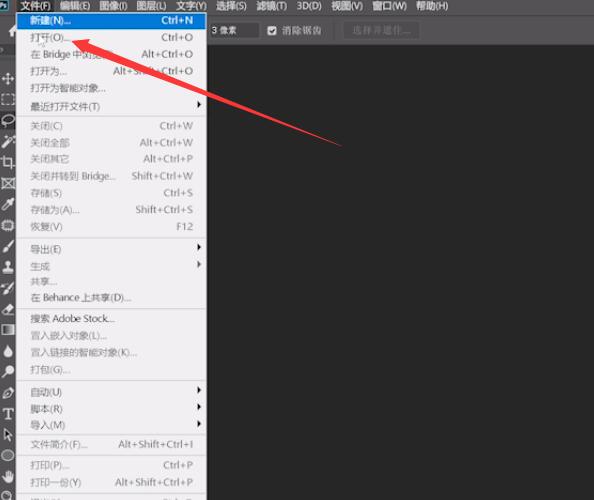
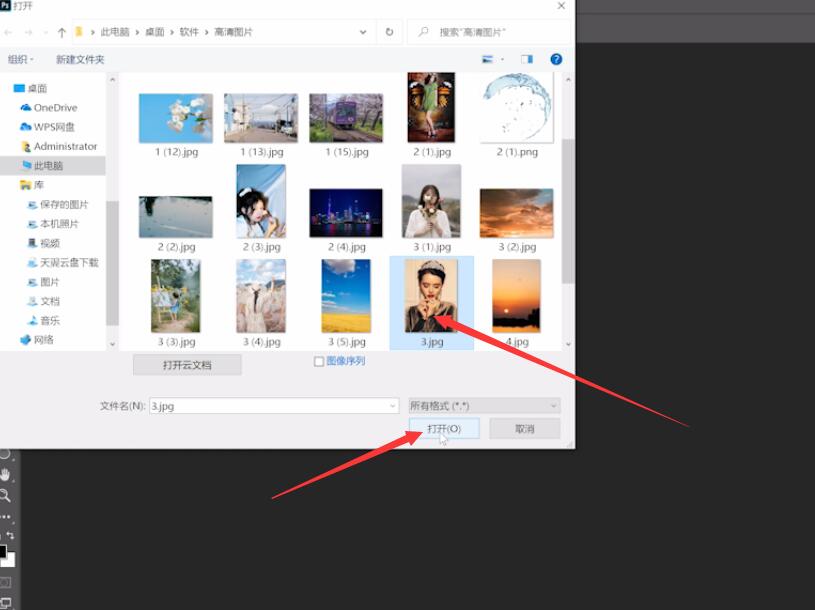
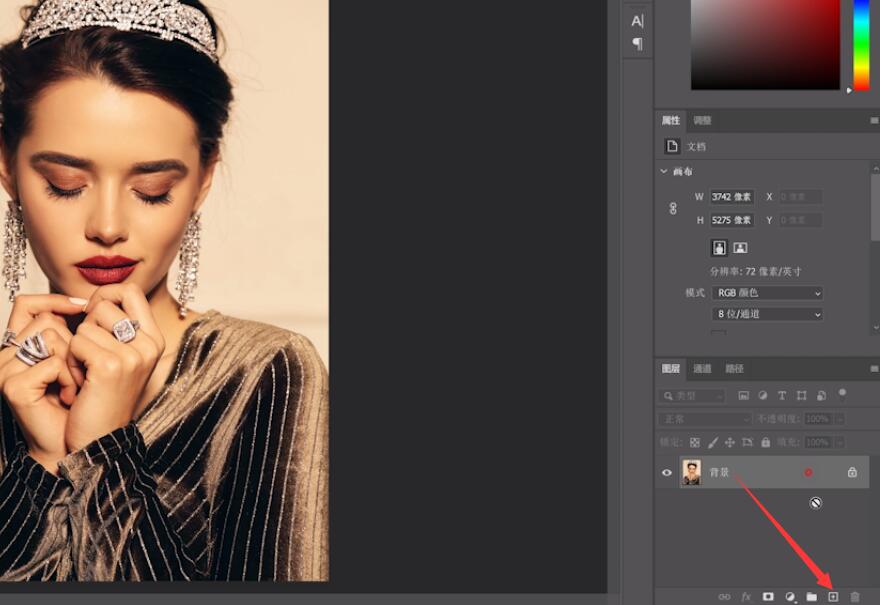
2、在复制图层点击图像,计算,选择绿通道,点击确定
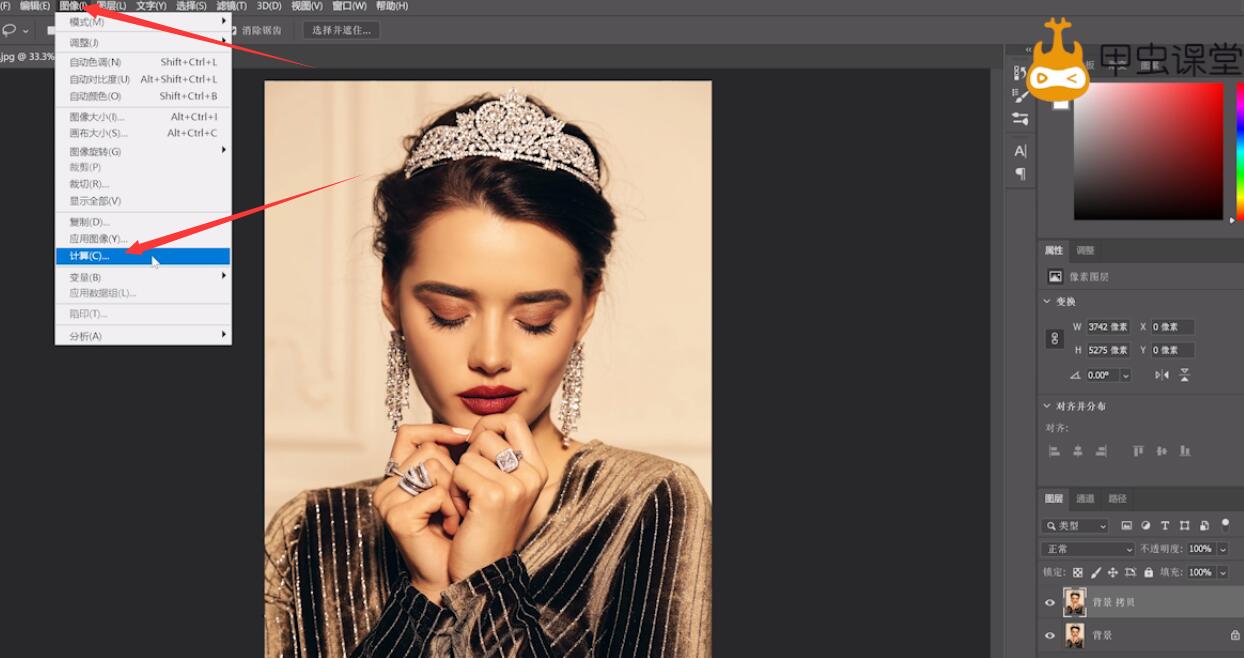
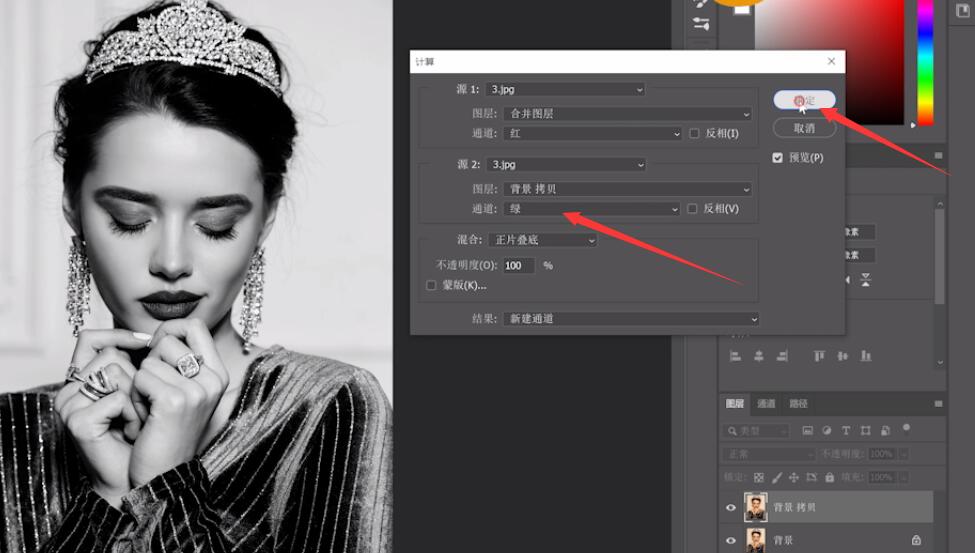
3、再点击图像,模式,勾选灰度即可
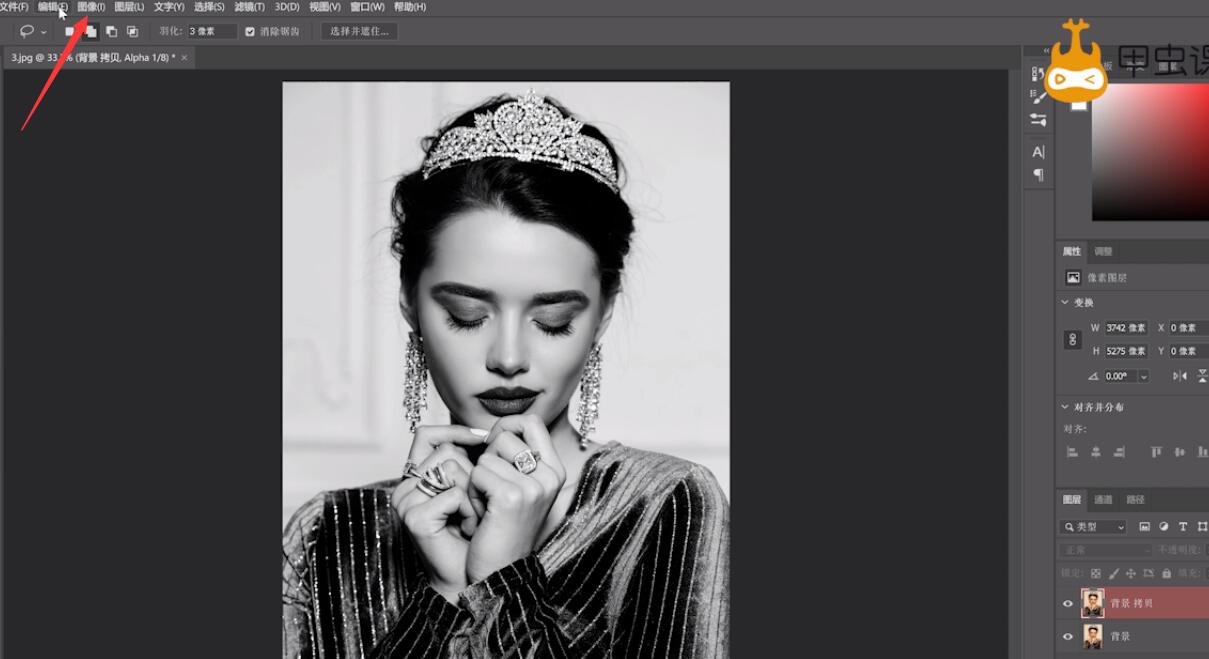

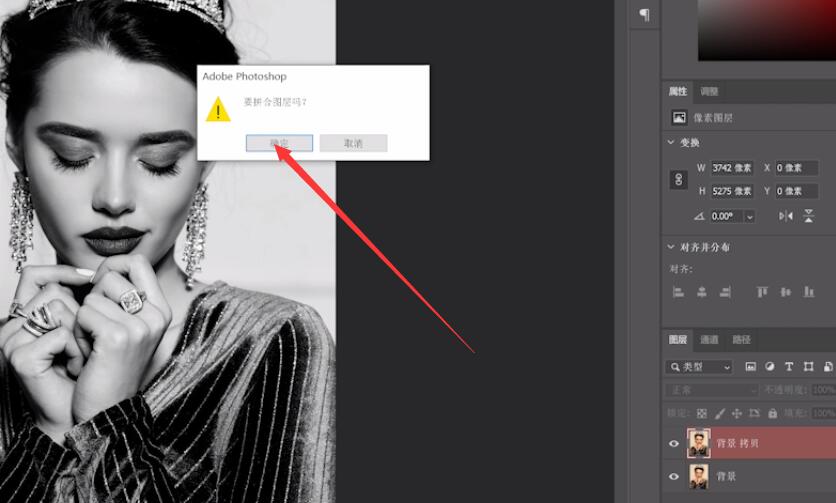
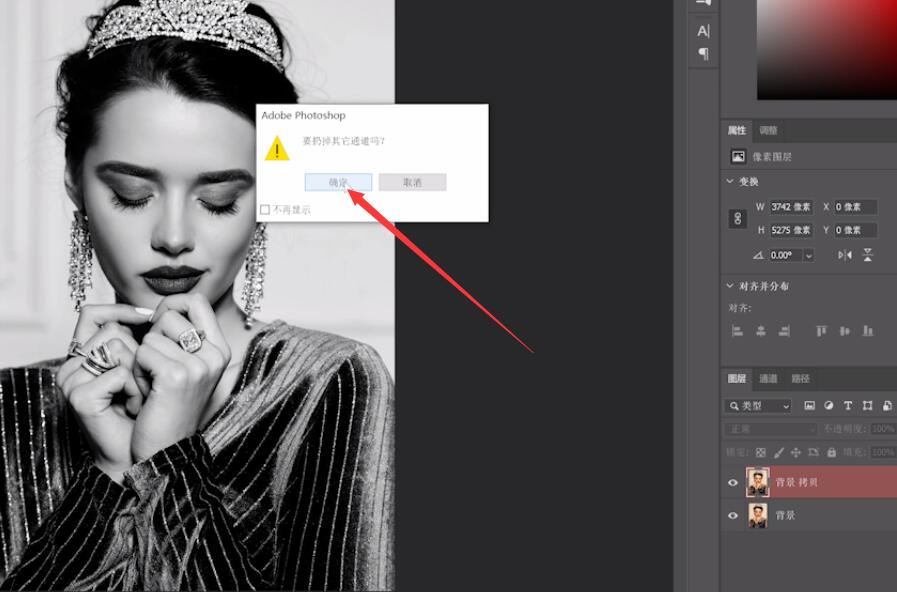
总结:
进入ps导入素材
进入图像计算绿通道
进入图像模式选灰色










全部回复
